Tutorial de Marcinha, puedes encontrar el original aquí:

Muchas gracias por permitirme traducir
vuestros preciosos tutoriales.
Con tu resultado, puedes hacer firmas, websets, cartas de incredimail, etc.
Por favor, crédito a Sim Psp y a Tati Designs, gracias.
Materiales
PSPX2 (puedes utilizar cualquier versión).
Para hacer este tutorial necesitarás un tubo de personaje y un tube de decoración.
Descarga el material del tutorial aquí:

Filtros
Simple / Pizza Slice Mirror (descarga aquí).
MuRa's Meister / Perspective Tiling (descarga aquí).
Preparación
Instala los Filtros en la carpeta de "Complementos" de tu PSP.
Abrir los tubes, duplicar y cerrar el original.
IMPORTANTE
Está prohibido modificar o cambiar el nombre de archivos o eliminar la marca de agua.
El tube de la mujer es de LB. El tube de decoración es de Babette.
Las máscaras son de Astrid y de Cameron. El wordart es de Marcinha.
Colores

Si usas otros colores, debes jugar con el modo mezcla de las capas.
Recuerda que debes guardar tu trabajo con frecuencia.

Paso 1
En tu paleta de Materiales:
Pon de primer plano el color #f3e8e5 
Pon de segundo plano el color #598e9f 
Paso 2
Haz clic en el color del primer plano y prepara un gradiente "Primer plano-fondo" (Corel_06_029):
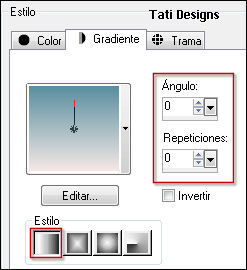
Paso 3
Abre una nueva imagen transparente de 850 x 550 píxeles.
Paso 4
Rellena tu imagen transparente con el gradiente del primer plano.
Paso 5
Efectos / Complementos / Simple / Pizza Slice Mirror.
Paso 6
Capas / Duplicar. -
Imagen / Espejo.
Paso 7
Baja la Opacidad de la capa a 50.
Paso 8
Capas / Fusionar / Fusionar hacia abajo.
Paso 9
Efectos / Efectos de borde / Realzar.
Paso 10
Capas / Duplicar.
Paso 11
Efectos / Complementos / MuRa's Meister / Perspective Tiling:
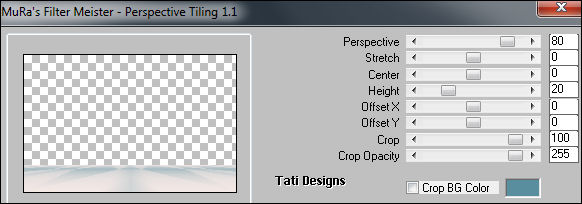
Paso 12
Efectos / Efectos 3D / Sombra: 0 / 0 / 60 / 20 / Negro 
Paso 13
Ajustar / Nitidez / Enfocar.
Paso 14
Abre una nueva capa de trama y rellena con el color blanco #ffffff 
Paso 15
Abre la máscara "Astrid masker 112" y vuelve a tu trabajo.
Paso 16
Capas / Nueva capa de máscara / A partir de una imagen:
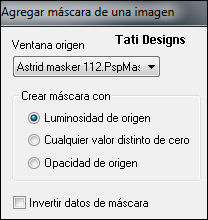
Capas / Fusionar / Fusionar grupo.
Paso 17
Efectos / Efectos 3D / Sombra: 0 / 42 / 100 / 0 / Color: #598e9f 
Paso 18
Ajustar / Nitidez / Enfocar.
Paso 19
Capas / Organizar / Bajar.
Paso 20
Abre una nueva capa de trama y rellena con el color #598e9f 
Paso 21
Abre la máscara "masktutorialsienna2_camerontags" y vuelve a tu trabajo.
Paso 22
Capas / Nueva capa de máscara / A partir de una imagen:
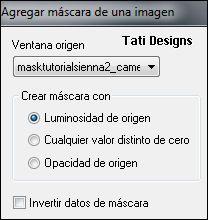
Capas / Fusionar / Fusionar grupo.
Paso 23
Capas / Organizar / Subir.
Paso 24
Activa la Herramienta de "Selección/Rectángulo" (S) y selecciona esta parte de la máscara:
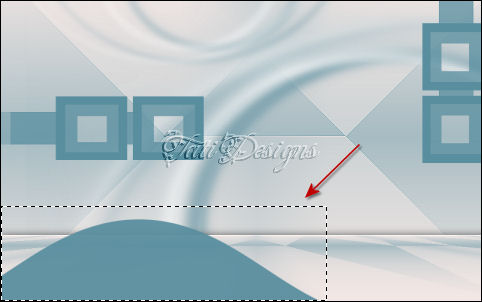
Paso 25
Pulsa la tecla "Supr" del teclado.
Paso 26
Selecciones / Anular selección.
Paso 27
Efectos / Efectos 3D / Sombra: 1 / 1 / 100 / 0 / Blanco 
Paso 28
Efectos / Efectos de borde / Realzar.
Paso 29
Capas / Fusionar / Fusionar visibles.
Paso 30
Selecciones / Seleccionar todo.
Paso 31
Imagen / Agregar bordes / Simétrico de 30 píxeles con el color #ffffff 
Paso 32
Selecciones / Invertir.
Paso 33
Modifica el gradiente inicial de la siguiente manera:
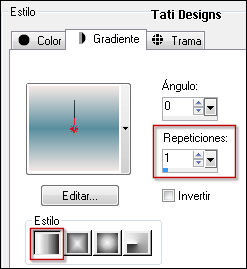
Paso 34
Abre una nueva capa de trama y rellena la selección con este gradiente.
Paso 35
Abre la máscara "maskthelovers_camerontags" y vuelve a tu trabajo.
Paso 36
Capas / Nueva capa de máscara / A partir de una imagen:

Capas / Fusionar / Fusionar grupo.
Paso 37
Abre una nueva capa de trama y rellena la selección con el color blanco #ffffff 
Paso 38
Capas / Nueva capa de máscara / A partir de una imagen:

Capas / Fusionar / Fusionar grupo.
Paso 39
Selecciones / Anular selección.
Paso 40
Imagen / Espejo.
Paso 41
Capas / Fusionar / Fusionar hacia abajo.
Paso 42
Efectos / Efectos de borde / Realzar.
Paso 43
Selecciones / Seleccionar todo.
Paso 44
Selecciones / Modificar / Contraer / 30 píxeles.
Paso 45
Efectos / Efectos 3D / Sombra: 0 / 0 / 100 / 30 / Negro 
Paso 46
Selecciones / Anular selección.
Paso 47
Abre el tube de personaje que hayas elegido y copia.
Vuelve a tu trabajo y pega como nueva capa.
Paso 48
Coloca un poco hacia la derecha (mira el ejemplo).
Paso 49
Aplica Sombra a tu gusto.
Paso 50
Abre el tube de decoración que hayas elegido y copia.
Vuelve a tu trabajo y pega como nueva capa.
Paso 51
Coloca a la izquierda (mira el ejemplo).
Paso 52
Aplica Sombra a tu gusto.
Paso 53
Abre el tube "texto" y copia.
Vuelve a tu trabajo y pega como nueva capa.
Paso 54
Coloriza a tu gusto.
Paso 55
Coloca en la parte superior izquierda (mira el ejemplo).
Paso 56
Aplica Sombra a tu gusto.
Paso 57
Abre una nueva capa de trama y pon tu nombre o tu marca de agua.
Paso 58
Imagen / Agregar bordes / Simétrico de 2 píxeles con el color #000000 
Paso 59
Exporta como archivo .jpg optimizado.
¡Se acabó!
Espero que te haya gustado y que hayas disfrutado con él.

.:. Mi versión del tutorial con un tube de Esmakole (la mujer) y de Maryse (las flores) .:.


.:. Si quieres enviarme tu trabajo con el resultado de esta traducción, ponte en contacto conmigo .:.
